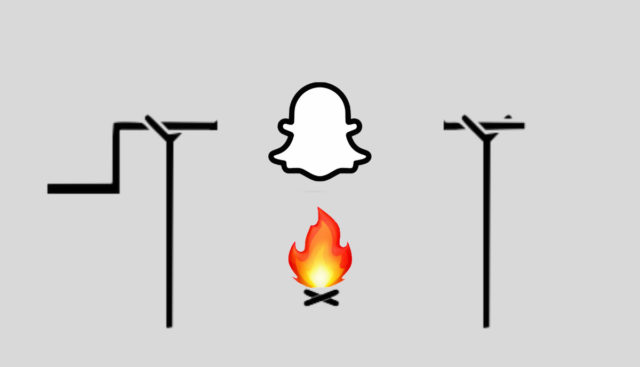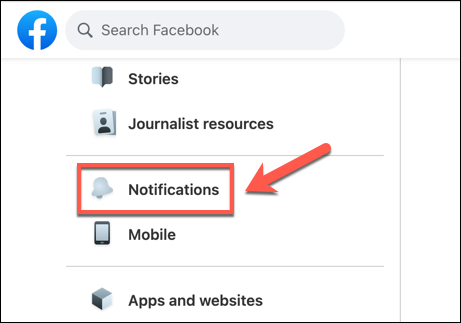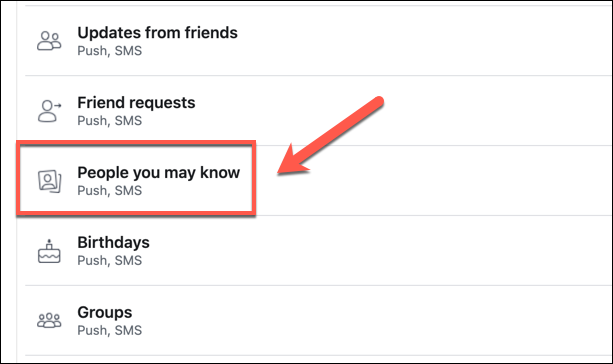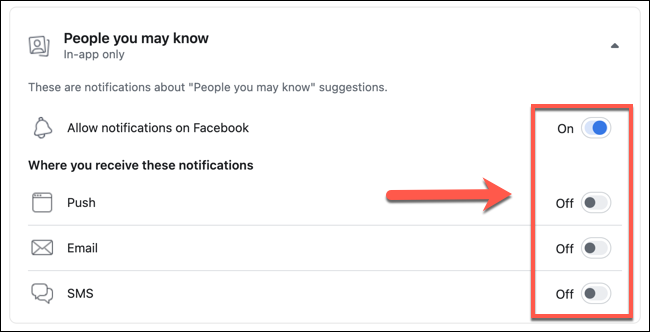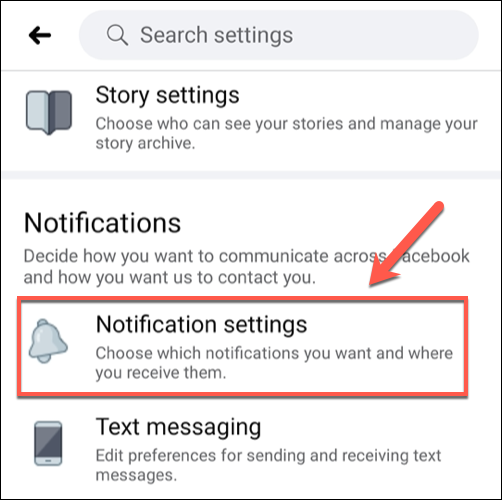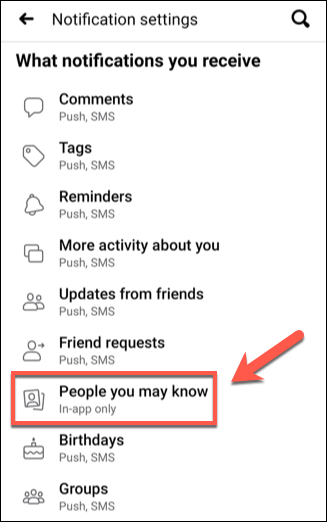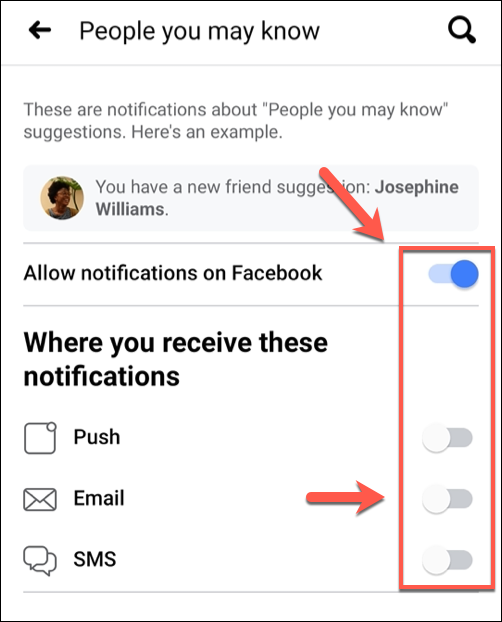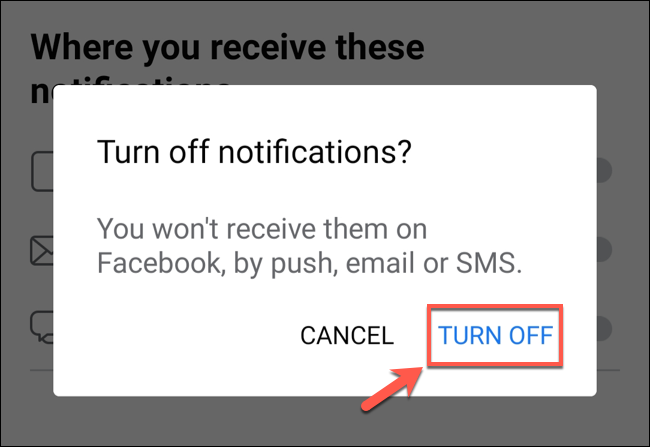إذا كان لديك القليل من الأصدقاء على facebook ، فستتم مطالبتك بإضافة أشخاص قد لا تعرفهم بالضرورة ، وذلك بفضل ميزة اقتراحات الأصدقاء في فيسبوك. إذا كنت تريد إيقاف تشغيل هذه الاقتراحات ، فإليك ما عليك القيام به.
محتويات المقال
تعطيل اقتراحات أصدقاء فيسبوك على نظامي التشغيل ويندوز و ماك
إذا كنت تستخدم موقع ويب فيسبوك لسطح المكتب على جهاز كمبيوتر يعمل بنظام ويندوز 10 أو جهاز ماك، فيمكنك إيقاف تشغيل اقتراحات الصداقة في إعدادات حسابك. للقيام بذلك ، افتح موقع Facebook وقم بتسجيل الدخول إلى حسابك.
بمجرد تسجيل الدخول ، انقر فوق رمز قائمة السهم لأسفل في الزاوية العلوية اليمنى. من القائمة المنسدلة ، حدد الإعدادات والخصوصية> الإعدادات.
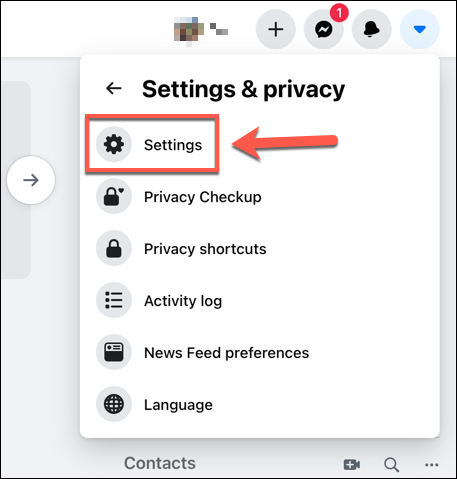
في قائمة إعدادات فيسبوك الخاصة بحسابك ، انقر فوق خيار “الإشعارات” على اليسار.
حدد “أشخاص قد تعرفهم” في قائمة “إعدادات الإشعارات“.
يطالبك فيسبوك بالأصدقاء المقترحين بطرق مختلفة. إذا كنت ترغب في إيقاف اقتراحات الأصدقاء المحددة (ولكن لا تمانع في الاقتراحات داخل التطبيق) ، فانقر فوق شريط التمرير بجوار الخيارات المختلفة المدرجة (بما في ذلك إشعارات الدفع والبريد الإلكتروني والرسائل النصية القصيرة).
إذا كنت تريد إيقاف جميع اقتراحات الأصدقاء على Facebook ، فحدد شريط التمرير بجوار خيار “السماح بالإشعارات على فيسبوك“.
سيؤدي هذا إلى إيقاف جميع الإخطارات.
مع تعطيل هذا الإعداد ، لن يقترح Facebook بعد الآن حسابات مستخدمين أخرى لإضافتها كأصدقاء على موقع Facebook على الويب أو في تطبيق Facebook للجوال. إذا كنت تريد إضافة أصدقاء على Facebook ، فستحتاج إلى البحث عنهم وإضافتهم يدويًا.
تعطيل اقتراحات أصدقاء فيسبوك على اندرويد و iPhone و iPad
إذا كنت تفضل استخدام Facebook على جهاز اندرويد أو iPhone أو iPad ، فيمكنك تغيير إعدادات حسابك لتعطيل اقتراحات الأصدقاء في التطبيق نفسه. هذا الإعداد على مستوى الحساب ، لذا فإن أي تغييرات تجريها في التطبيق ستظهر أيضًا على موقع الويب.
للبدء ، افتح تطبيق Facebook على هاتفك الذكي أو جهازك اللوحي وقم بتسجيل الدخول (إذا لم تكن قد قمت بذلك بالفعل). اضغط على أيقونة قائمة الهامبرغر في الزاوية العلوية اليمنى ، والموجودة أسفل أيقونة Facebook Messenger .
في القائمة ، قم بالتمرير لأسفل ، ثم انقر فوق الإعدادات والخصوصية> الإعدادات.
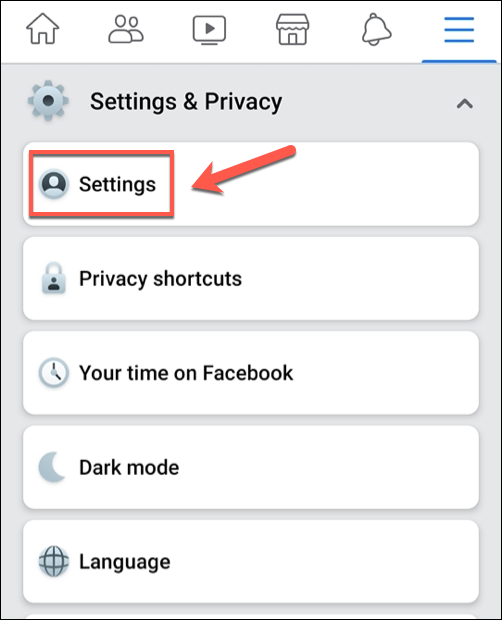
للوصول إلى إعدادات اقتراح Facebook ، قم بالتمرير عبر قائمة “الإعدادات” واضغط على خيار “إعدادات الإشعارات“.
في قائمة “إعدادات الإشعارات” ، انقر على خيار “أشخاص قد تعرفهم“.
تمامًا مثل قائمة الإعدادات على موقع فيسبوك، ستتمكن من تعطيل إشعارات اقتراح الأصدقاء الفردية عن طريق الدفع أو البريد الإلكتروني أو الرسائل القصيرة عن طريق النقر على شريط التمرير بجوار كل خيار.
إذا كنت ترغب في تعطيل جميع اقتراحات الأصدقاء على فيس بوك، فاضغط على شريط التمرير “السماح بالإشعارات على فيسبوك“.
ستحتاج إلى تأكيد رغبتك في إيقاف جميع إشعارات اقتراح الصداقة. اضغط على “إيقاف” للتأكيد.
سيتحول لون شريط التمرير إلى اللون الرمادي عند تعطيل الإعداد ، مما يؤدي إلى إيقاف جميع اقتراحات الأصدقاء على حسابك.
نأمل أن تجد هذة المقالة مفيدة لك في معرفة كيفية تعطيل اقتراحات الأصدقاء على فيسبوك، شاركنا رأيك في التعليقات.